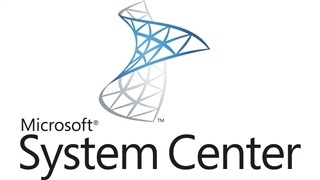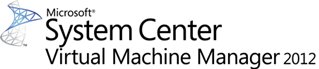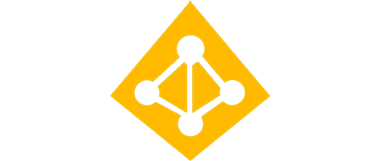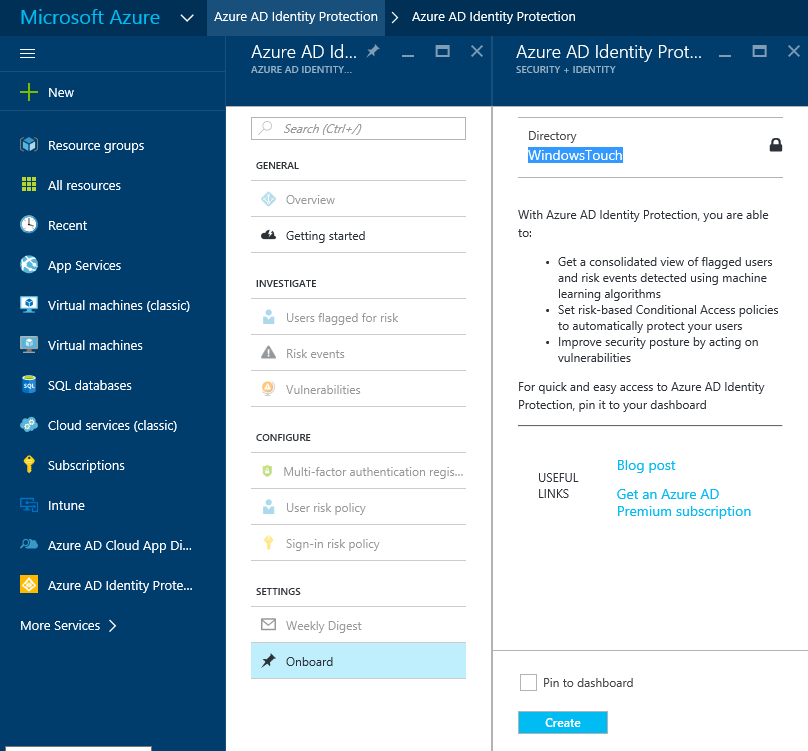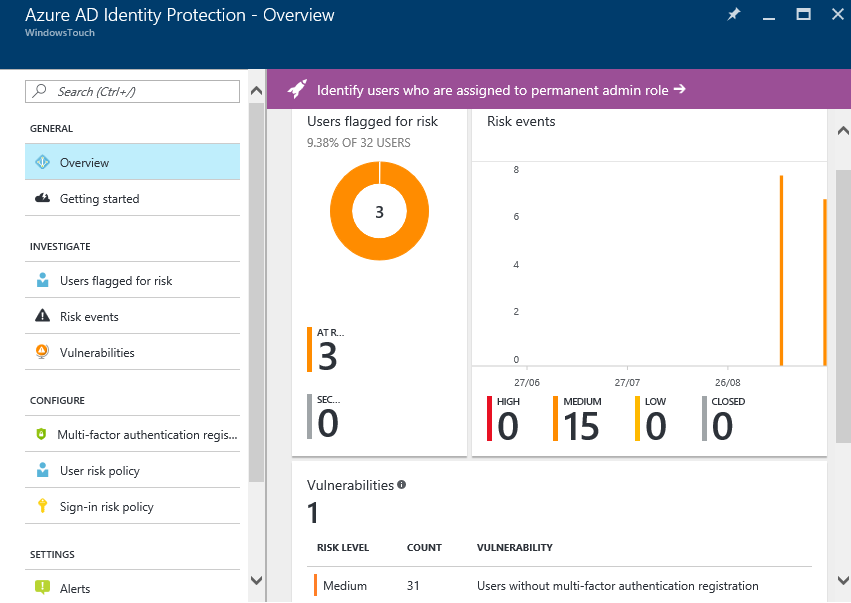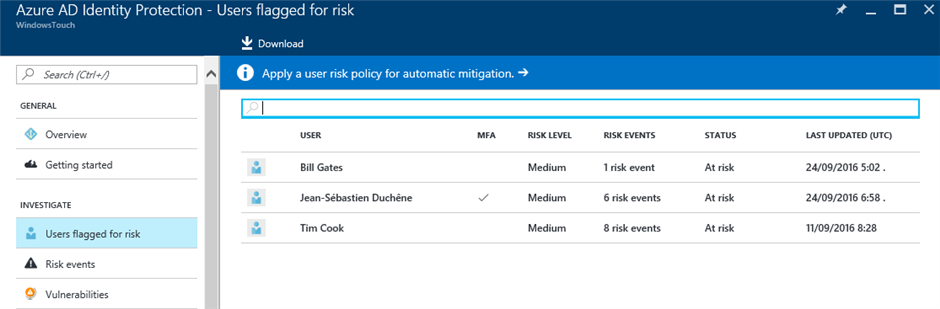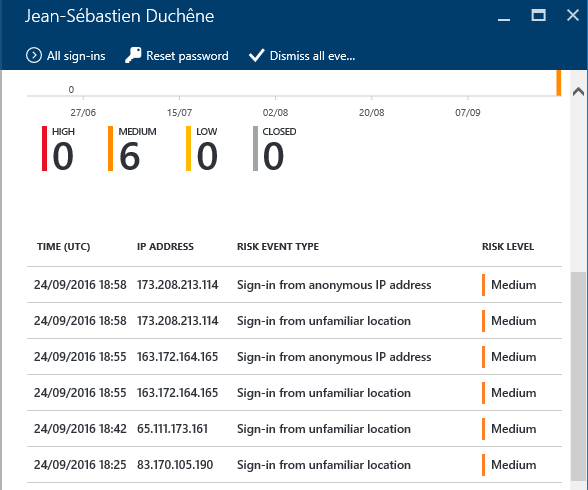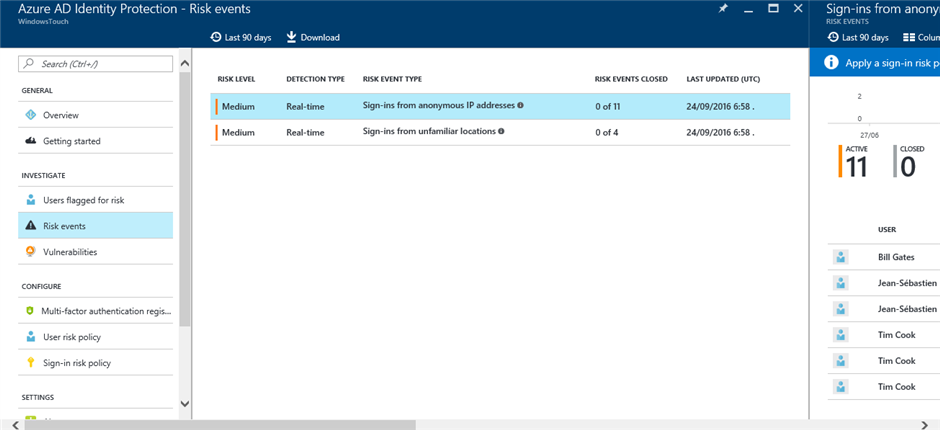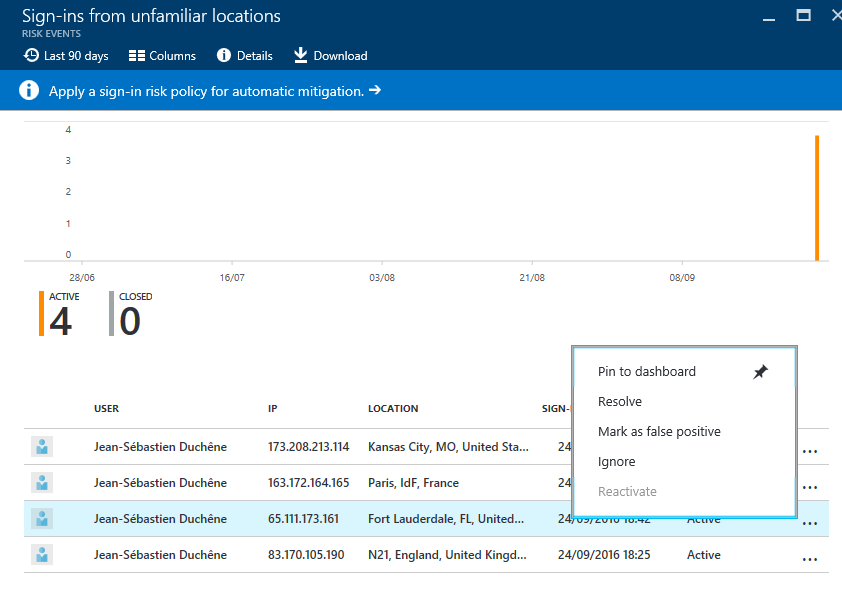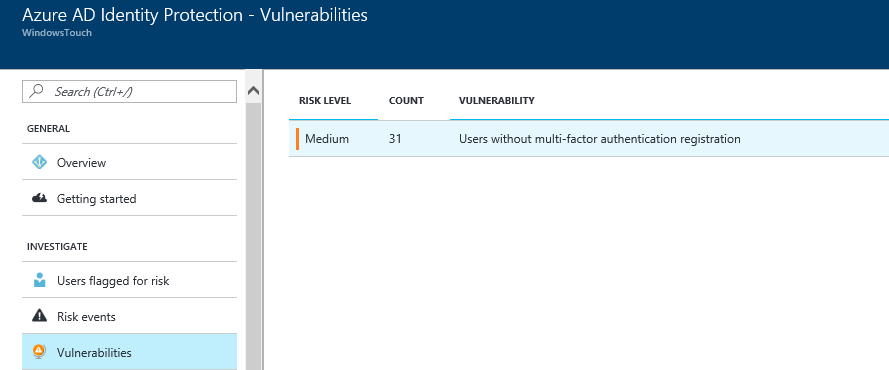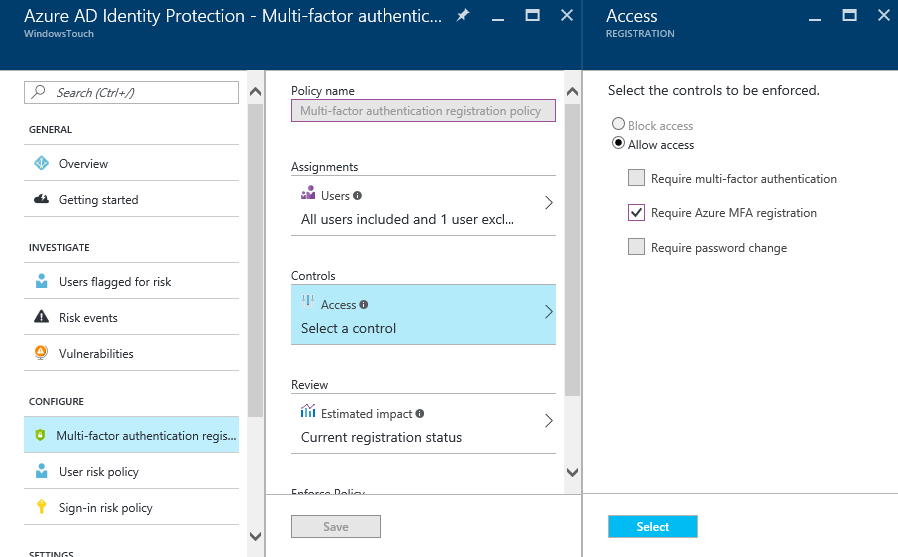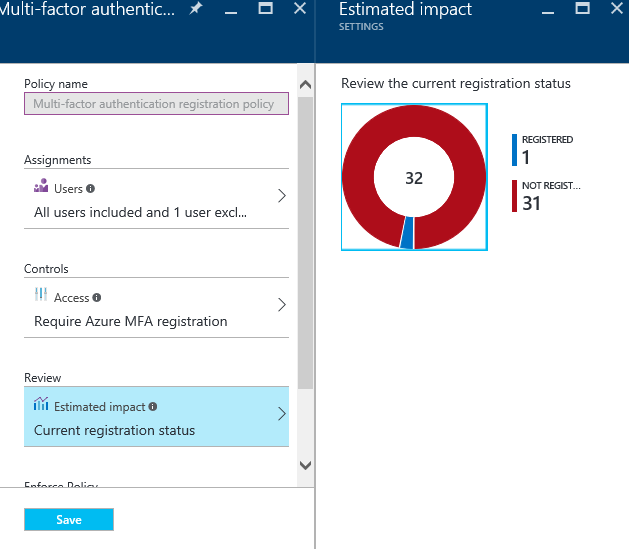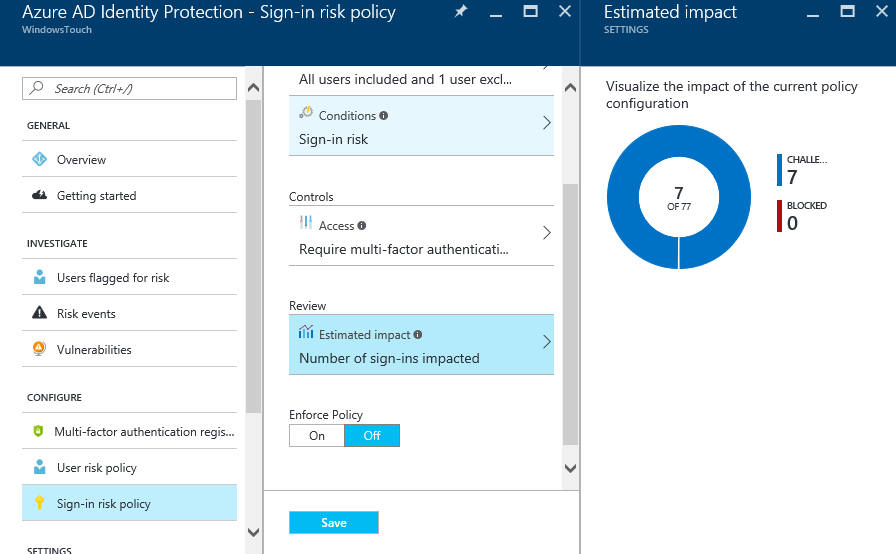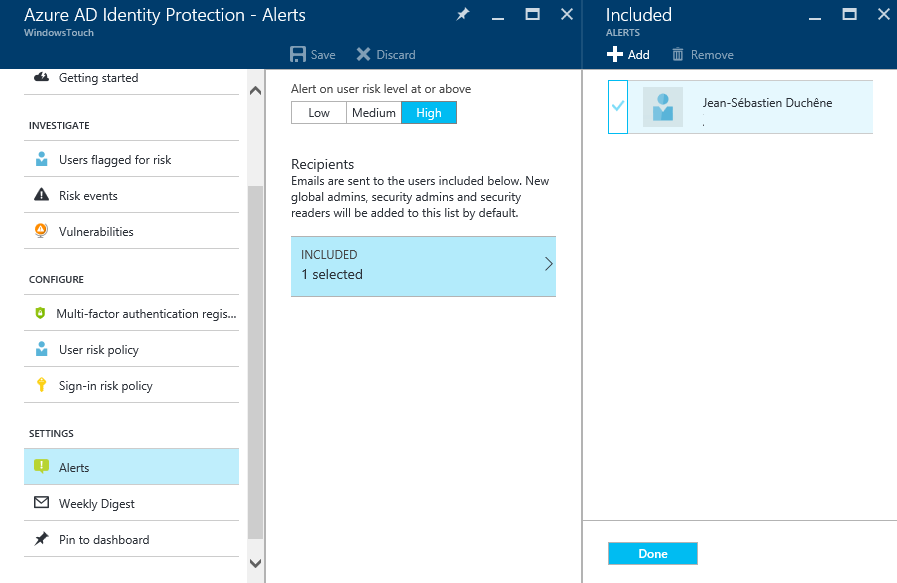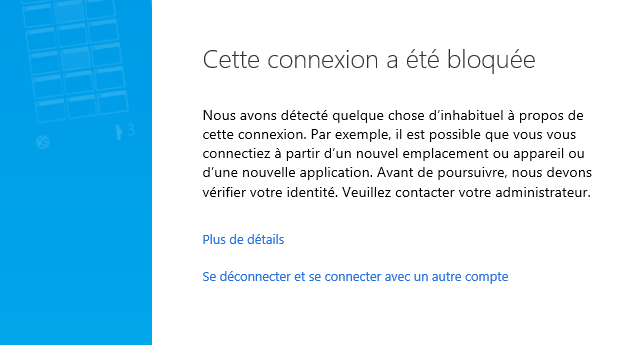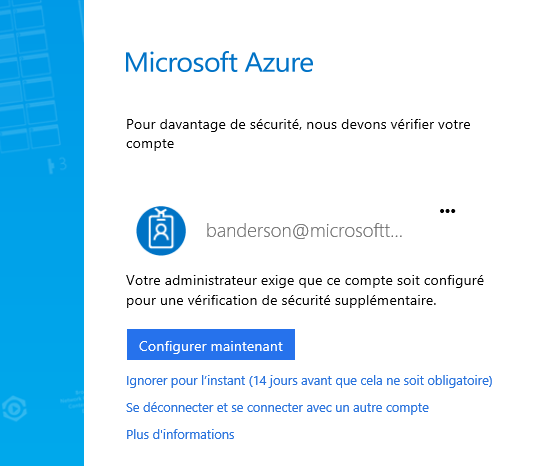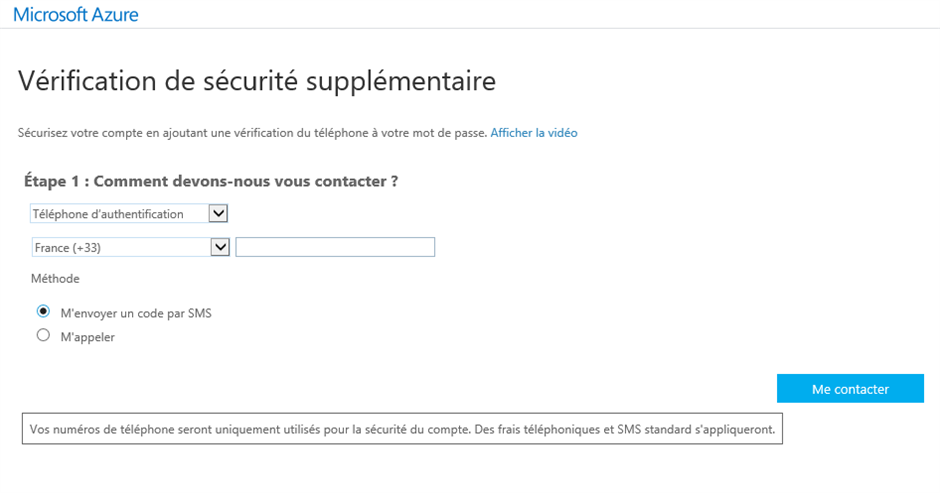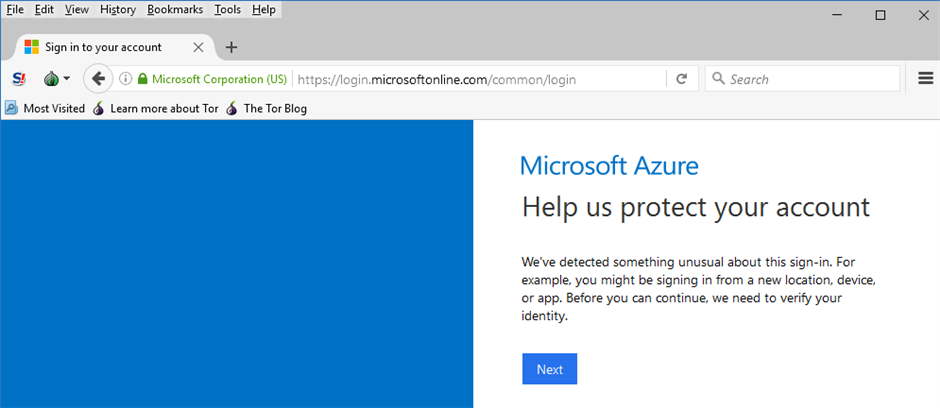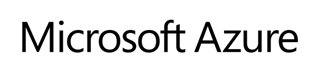Microsoft vient de mettre à jour la liste des plages adresses IP utilisées pour ses différents Datacenters Microsoft Azure. Cette liste peut vous être utile pour configurer des exceptions firewall entre votre organisation et d’éventuelles machines présentes dans le cloud de Microsoft.
Télécharger :